図面で参照する設定を使用して参照テンプレートを設定することができます。既定では、選択したアイテムのみがホスト図面で参照されます。
注: カスタム参照テンプレートの既定値を指定する場合は、DWT ファイルを使用する必要があります。[参照テンプレートの既定値を設定]コマンドを使用して DWT ファイルを設定し、DWG ファイルとして保存し、DWG ファイルを参照テンプレートとしてアタッチすると、[参照テンプレートの既定値を設定]を使用して指定した既定値の選択は保持されません。
参照テンプレートを設定するには
- DWT ファイルを開くか、新しい DWT ファイルを作成します。
- テンプレートで使用するスタイルおよび設定を設定します。
- [管理]タブで、[スタイル]パネル
 [参照テンプレートの既定値を設定]
[参照テンプレートの既定値を設定]
 をクリックします。
注: [参照テンプレートの既定値を設定]コマンドは、DWT ファイルでの作業時にのみリボンで選択できます。
をクリックします。
注: [参照テンプレートの既定値を設定]コマンドは、DWT ファイルでの作業時にのみリボンで選択できます。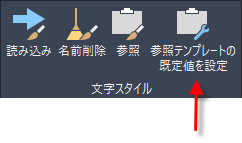 [参照テンプレートの既定値を設定]ダイアログ ボックスが表示されます。注: また、新しいテンプレートの作成時にこのダイアログ ボックスにアクセスすることもできます。[テンプレート オプション]ダイアログ ボックスで、[既定値を設定]をクリックして[参照テンプレートの既定値を設定]ダイアログ ボックスを表示します。
[参照テンプレートの既定値を設定]ダイアログ ボックスが表示されます。注: また、新しいテンプレートの作成時にこのダイアログ ボックスにアクセスすることもできます。[テンプレート オプション]ダイアログ ボックスで、[既定値を設定]をクリックして[参照テンプレートの既定値を設定]ダイアログ ボックスを表示します。 - 既定で参照するスタイルおよび設定のチェックボックスをオンにします。次の例では、参照テンプレートのマーカー スタイルのみが選択されています。
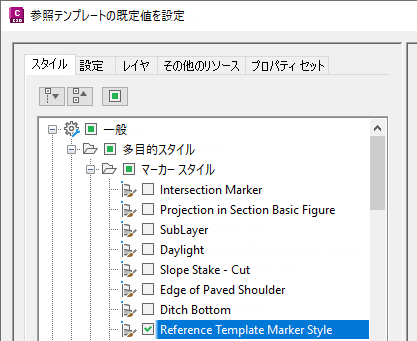
- [OK]をクリックします。
参照テンプレートを図面にアタッチして設定を確認するには
- [管理]タブ
 [スタイル]パネル
[スタイル]パネル  [参照]
検索をクリックします。
[参照]
検索をクリックします。
- [参照先のテンプレートをアタッチ]ダイアログ ボックスで、[新しいテンプレートをアタッチ]
 をクリックします。
をクリックします。
- [テンプレート ファイルを開く]ダイアログ ボックスで、アタッチする DWT ファイルを選択して[OK]をクリックします。
ヒント: [テンプレート ファイルを開く]ダイアログ ボックスの下部にある[ファイルの種類]リストで、ファイルの種類を選択します。
テンプレートをアタッチすると、ダイアログ ボックスの下部が展開され、設定を確認することができます。参照テンプレートで選択したスタイルおよび設定が表示され、選択されています。
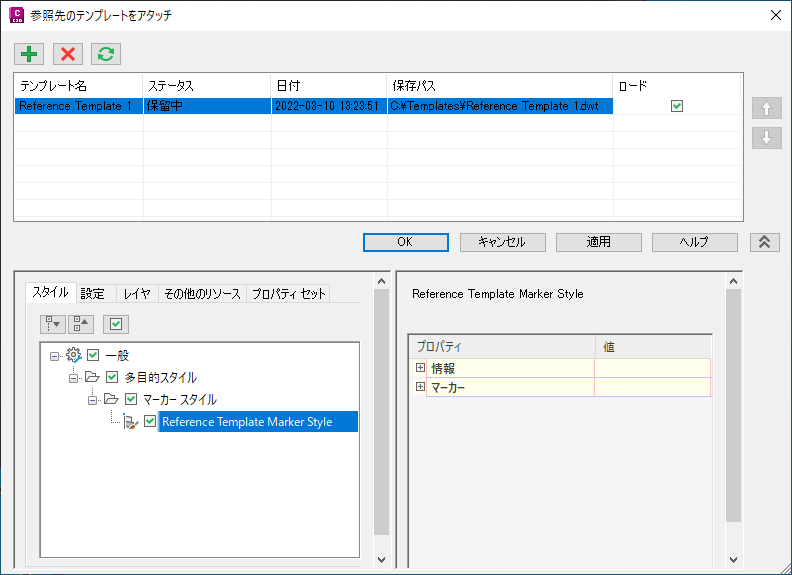 注: [ロード]チェック ボックスをオフにして[適用]または[OK]をクリックすると、使用されていない参照テンプレートのコンポーネントが図面から削除され、図面は参照テンプレートに加えられたその他の変更内容で更新されません。既に使用した画層などのコンポーネントは図面に残ります。
注: [ロード]チェック ボックスをオフにして[適用]または[OK]をクリックすると、使用されていない参照テンプレートのコンポーネントが図面から削除され、図面は参照テンプレートに加えられたその他の変更内容で更新されません。既に使用した画層などのコンポーネントは図面に残ります。 - 参照テンプレートを図面に適用するには、[適用]をクリックします。
追加の参照テンプレートを図面にアタッチして競合を解決するには
アタッチするテンプレートが複数ある場合は、コンポーネントが複数のテンプレートに存在する場合にどのテンプレートからどのコンポーネントを適用するかをコントロールできます。
- [管理]タブ
 [スタイル]パネル
[スタイル]パネル  [参照]
検索をクリックします。
[参照]
検索をクリックします。
- [参照先のテンプレートをアタッチ]ダイアログ ボックスで、[新しいテンプレートをアタッチ]
 をクリックします。
をクリックします。
- [テンプレート ファイルを開く]ダイアログ ボックスで、アタッチする DWT ファイルを選択して[OK]をクリックします。
注: テンプレートをアタッチすると、リストの先頭に追加されます。つまり、最も高い優先度になります。必要に応じて、適用する前に下に移動して順位を下げることができます。
オーバーライドされる優先度が低いテンプレートに重複コンポーネントが存在する場合は、ダイアログ ボックスの下部に警告記号が表示されます。
次の例では、参照テンプレート 2 を追加した後、それを適用する前に、重複するスタイルが識別されます。
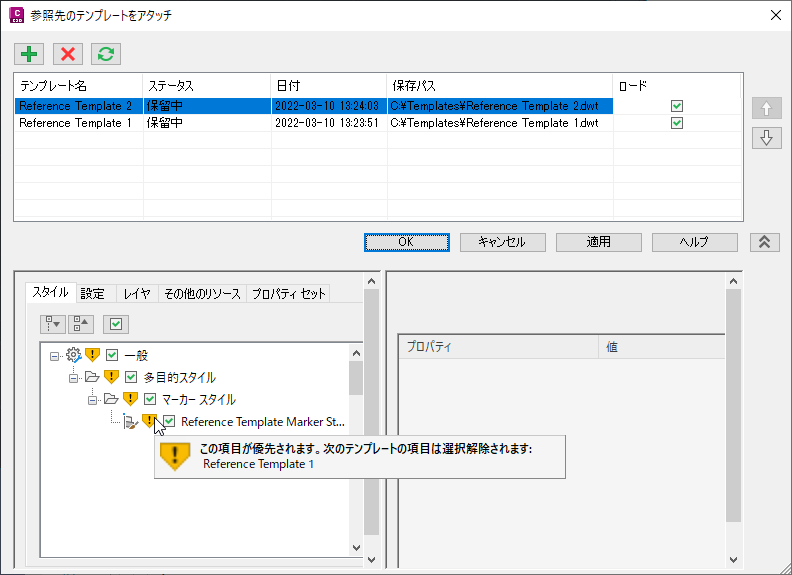 注: [ロード]チェック ボックスをオフにして[適用]または[OK]をクリックすると、使用されていない参照テンプレートのコンポーネントが図面から削除され、図面は参照テンプレートに加えられたその他の変更内容で更新されません。既に使用した画層などのコンポーネントは図面に残ります。
注: [ロード]チェック ボックスをオフにして[適用]または[OK]をクリックすると、使用されていない参照テンプレートのコンポーネントが図面から削除され、図面は参照テンプレートに加えられたその他の変更内容で更新されません。既に使用した画層などのコンポーネントは図面に残ります。 - この例では、次のように競合を処理することができます。
- 参照テンプレート 2 のコンポーネントを使用する場合は、[適用]をクリックします。これにより、参照テンプレート 1 の選択がクリアされ、そのテンプレート内の重複するコンポーネントは選択解除され、使用されません。
- [上へ移動]ボタン
 と[下へ移動]ボタン
と[下へ移動]ボタン  を使用してテンプレートの優先順位を変更することができます。参照テンプレート 1 を移動して優先度が最も高いテンプレートにすると、重複があった場合は 参照テンプレート 1 のコンポーネントが使用されます。優先度が低いテンプレート内の重複は選択解除され、使用されません。
を使用してテンプレートの優先順位を変更することができます。参照テンプレート 1 を移動して優先度が最も高いテンプレートにすると、重複があった場合は 参照テンプレート 1 のコンポーネントが使用されます。優先度が低いテンプレート内の重複は選択解除され、使用されません。
- 優先度が高いテンプレートのチェックボックスをオフにして、優先度が低いテンプレートのコンポーネントを使用することができます。優先度が高いテンプレートの重複するコンポーネントのチェックボックスをオフにすると、優先度が低いテンプレートのコンポーネントは選択されたままになり、使用されます。
- テンプレートを適用するには、[適用]をクリックします。
[適用]または[OK]をクリックすると、スタイルおよび設定が適用され、優先度が低いテンプレートで重複が選択解除され、警告がクリアされます。